Регистрация в Facebook — зарегистрироваться бесплатно на русском языке
Чтобы начать пользоваться Фейсбуком, необходимо пройти регистрацию. Без этого невозможно искать друзей на сайте, обсуждать новости или оставлять комментарии под публикациями. Иногда завести аккаунт на Фейсбуке не всегда выходит с первого раза.
Наша инструкция подходит для новой версии сайта — от 2021 года. Она поможет понять все этапы создания профиля, укажет на самые частые ошибки.
Содержание:
- Этап 1: Регистрация
- На каких устройствах можно зарегистрироваться
- Регистрация на компьютере
- Регистрация на смартфоне
- Регистрация через приложение
- Этап 2: Подтверждение
- Через электронный адрес
- Через номер телефона
- Что делать, чтобы не быть заблокированным на Фейсбуке
- Какие возможности открываются после регистрации
- Частые ошибки новичков
- Первые шаги новичка
- Что вы могли упустить?
Этап 1: Регистрация
На каких устройствах можно зарегистрироваться
Абсолютно неважно. Главное, чтобы был доступ в интернет.
Главное, чтобы был доступ в интернет.
Регистрация на компьютере
- Зайти на сайт https://www.facebook.com/.
- В появившемся окне заполнить поля: Имя, Фамилия, номер телефона или адрес электронной почты (почту — дважды).
- Придумать пароль, который должен быть длиннее 6 знаков.
- Отметить пол и дату рождения.
- Кликнуть на зеленую кнопку «Регистрация».
- Подтвердить адрес электронной почты (на него придет сообщение с кодом формата FB-23286) или номер телефона.
Важно! Проверить активность электронной почты, а также доступ в интернет.
Фейсбук предоставляет выбор между номером телефона и электронной почтой. Несколько лет назад этого не было. Вы сами решаете, на какой из контактов регистрировать аккаунт. Позднее можно подтвердить и второй контакт для более надежной защиты профиля. Фейсбук дает возможность регулировать настройки конфиденциальности и ограничивать доступ к аккаунту.
Регистрация на смартфоне
- Зайти на сайт https://m.facebook.com/ и выбрать «Создать новый аккаунт».
- Ввести свои имя и фамилию, кликнуть по кнопке «Далее».
- Ввести дату рождения.
- Указать номер телефона или электронную почту.
Важно! Начинать номер телефона следует с международного кода +7, а не с восьмерки.
- Выбрать пол.
- Придумать пароль, который будет содержать более 6 символов.
- Кликнуть по кнопке «Регистрация».
- Далее остается только подтвердить указанные контактные данные (телефон/почту).
Регистрация через приложение
Его можно скачать в Play Market (+ прямая ссылка с оф. сайта) или App Store.
- Запустить приложение.
- Кликнуть по кнопке «Создать аккаунт». Система запросит разрешение на доступ к некоторым вашим данным.
 Можете согласиться, если не против.
Можете согласиться, если не против. - Указать свои имя и фамилию.
- Выбрать дату рождения и пол.
- Указать номер телефона или электронную почту.
- Придумать пароль и нажать на кнопку «Зарегистрироваться».
Этап 2: Подтверждение
Через электронный адрес
- Открыть почту и найти в папке «Входящие» письмо от Фейсбука.
- Нажать на кнопку «Подтвердить аккаунт». Так вы сразу перейдете на свою страничку.
Но есть вероятность, что в письме не будет этой кнопки. Тогда следует скопировать код подтверждения из письма и ввести его в окне подтверждения регистрации.
Через номер телефона
- На ваш номер придет смс с пятизначным кодом.
- Ввести цифры в окно подтверждения регистрации.
Что делать, чтобы не быть заблокированным на Фейсбуке
Процедура регистрации довольно проста. Однако новые пользователи могут оказаться временно заблокированными до подтверждения своих данных.
Этого можно избежать, если следовать следующим рекомендациям:
- Фейсбук требует указывать настоящие имя и фамилию.
 Однако можно придумать ник, который будет похожим на реальные. Это не вызовет подозрений, и система не потребует подтверждения в виде паспортных данных;
Однако можно придумать ник, который будет похожим на реальные. Это не вызовет подозрений, и система не потребует подтверждения в виде паспортных данных; - не следует ставить на фото профиля изображения других людей, особенно незнакомых. Фейсбук хранит миллиарды лиц, с которыми сравнивает фото новых пользователей. При обнаружении совпадения сразу блокировка;
- корректно указывать адрес электронной почты, чтобы письмо подтверждения не ушло в чужой почтовый ящик;
- указывать только реальный номер телефона. Система обнаруживает виртуальные номера и блокирует профиль;
- с одного IP адреса могут зарегистрироваться не более трех человек. Если вы пользуетесь компьютером для создания профиля, то нужно внимательно следить за лимитом. Также Фейсбук следит, чтобы с одного IP адреса не открывалось большое количество страниц;
- высокая активность нового пользователя может быть воспринята системой как спам. И немедленно заблокирована.
Успешно пройдя регистрацию на Фейсбуке, помогите в этом своим близким. Так вы станете экспертом в их глазах.
Так вы станете экспертом в их глазах.
Какие возможности открываются после регистрации
- Безграничное общение и постоянный доступ к уникальному контенту;
- многочисленные способы заработка;
- можно создавать собственный контент с помощью инструментов Фейсбука – опросы, прямые эфиры, истории, холсты;
- живое общение без риска нарваться на тролля или фейка;
- продвижение своего дела за счет рекламы;
- мобильное приложение позволяет использовать Фейсбук как для повседневного общения, так и для ведения бизнеса и деловой переписки;
- можно создавать собственные мероприятия и приглашать на интересные встречи онлайн.
Частые ошибки новичков
- Указание контакта, через который уже была проведена регистрация. Тогда завести страничку не удастся. Нужно либо восстановить доступ к старому аккаунту, либо оформить профиль на другие контакты;
- некорректное написание электронного адреса;
- ошибка в номере телефона.
 Следует указывать международный код страны +7;
Следует указывать международный код страны +7; - шок от англоязычной версии. Сменить язык можно, пролистав немного вниз;
- неверный ввод логина или пароля. Следует отключать Caps Lock и менять раскладку клавиатуры, пользоваться автоматическим сохранением пароля в браузере. Если это не помогло, то можно зайти на электронную почту и попытаться восстановить пароль.
Первые шаги новичка
- Выбрать ник и установить аватарку.
- Оформить обложку профиля – установить красивый фон, кратко рассказать о себе.
- В информации о себе указать город, место учебы и работы, увлечения;
- Поиск друзей. Опираясь на ваши данные, Фейсбук предложит вам список возможных знакомых. При использовании мобильной версии система найдет пользователей среди ваших контактов.
- Публикация постов и добавление фото.
Что вы могли упустить?
Регистрация на большинстве развлекательных площадок имеет лишь небольшие различия. Поэтому новички часто пропускают ознакомление с условиями использования, чтобы побыстрее начать общение.
Лучше этого не делать на Фейсбуке. Рекомендуем потратить время и прочитать всю нужную информацию.
Регистрация приложения в Facebook | Spring по-русски!
Этот урок освещает процесс пошаговой регистрации приложения с интеграцией в Facebook.
Вы выполните эти шаги в вашем браузере на Facebook.com. Несмотря на то, что вы не будете писать код в этих шагах, вы можете использовать простой утилитарный проект для проверки их правильного выполнения. Инструкции по получению и запуску утилиты даны в конце этого урока.
Как стать Facebook разработчиком
Если у вас ещё нет учетной записи на Facebook, то перейдите по ссылке http://facebook.com и зарегистрируйтесь.
Затем перейдите по ссылке
http://developers.
Facebook проведет вас через ряд диалогов:
1.Примите условия: Accept the terms of Facebook’s Platform Policy and Facebook’s Privacy Policy.
2.Проверьте вашу учетную запись: укажите номер мобильного телефона, через который Facebook проверяет, что вы не использовали средства автоматического создания нескольких учетных записей. Facebook отправит вам код верификации, который вы введете в процессе регистрации.
3.Расскажите о себе: предоставьте краткую информацию о себе как о Facebook разработчике.
Вы можете выбрать вариант получения текстовых сообщений. Вы не обязаны его выбирать для регистрации
Facebook приложения. Нажмите Continue.
Вы не обязаны его выбирать для регистрации
Facebook приложения. Нажмите Continue.
После регистрации как Facebook разработчик, вы можете зарегистрировать новое приложение.
Регистрация нового приложения
На http://developer.facebook.com нажмите на кнопку «Apps» сверху страницы и перейдите на панель управления приложениями. Панель управления отображает список созданных разработчиком приложений. Пока вы не создали ни одного приложения, список будет пустым.
Нажмите на кнопку . В диалоговом окне введите название вашего приложения.
Название вашего приложения может быть почти любым, однако есть некоторые правила.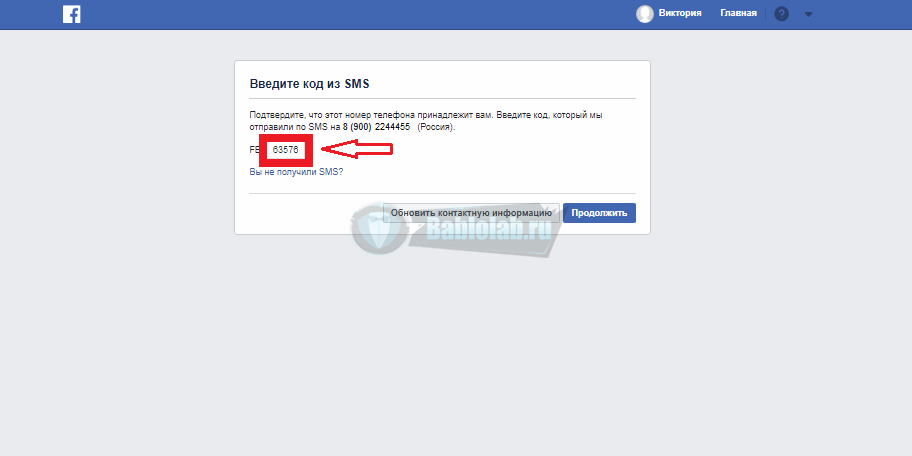 К примеру, название не может содержать слова «Face» или «Book».
К примеру, название не может содержать слова «Face» или «Book».
Вас попросят поставить App Namespace. Вы можете использовать App Namespace в зависимости от своих Open Graph действий и как часть Facebook URL приложения (http://apps.facebook.com/{app_namespace}). Убедитесь, что App Namespace длинее 7 символов, содержит заглавные буквы и уникально среди всех приложений Facebook. Несмотря на то, что это не обязательно, но является хорошей идеей для обеспечения пространства имени, которое похоже на название вашего приложения.
После нажания на кнопку «Continue», Facebook попросит пройти проверку на то, что вы не
установили приложения через автоматизированные средства.
Единожды пройдя проверку, вы создали приложение. На следующей странице вы увидите страницу настроек вашего приложения.
На данной странице вы можете настроить различную информацию вашего приложения. Сделанный вами выбор зависит от того, какое приложение вы планируете построить и что вы хотите, чтобы оно делало.
Главной вещью на странице настроек является блок с полями App ID и App Secret. Эти значения являются идентификаторами вашего приложения
в Facebook. Вам необходимо их помнить, чтобы совершать различные действия в Facebook, включая
вход через OAuth авторизацию и работу с Facebook Graph API.
Проверка регистрации
Один из случаев, в котором вы можете использовать App ID и App Secret вашего зарегистрированного приложения, это получение информации о нем. Пример утилитарного приложения на GitHub собирает информацию о зарегистрированном приложении и отображает на консоли.
Клонируйте проект из GitHub:
$ git clone https://github.com/spring-guides/gs-register-facebook-app.git
Запустите утилиту, просто запустив её из командной строки с использованием Gradle
./gradlew clean build && java -jar build/libs/gs-register-facebook-app-0.1.0.jar
Или если используете Maven:
mvn package && java -jar target/gs-register-facebook-app-0.1.0.jar
Либо запустить приложение прямо из Gradle:
./gradlew bootRun
С mvn вы можете запустить так: mvn spring-boot:run.
Приложение попросит вас ввести App ID вашего приложения, затем спросит App Secret. Скопируйте и вставьте их из панели настроек.
После ввода этих значений, утилита сделает запрос к Facebook Graph API для получения некоторой информации о вашем приложении. На консоли вы должны увидеть нечто похожее на приведенный ниже текст:
APPLICATION DETAILS ========================= ID: 137465826441449 Name: GSGHello Namespace: gsghello Contact Email: [email protected] Website URL: null
Конечно, точность данный отличается, в зависимости от ответов, полученных от Facebook,
когда вы зарегистрировали ваше приложение. Website URL значением является null, т.к.
вы не выбрали настроить приложение как «Website with Facbeook Login».
Website URL значением является null, т.к.
вы не выбрали настроить приложение как «Website with Facbeook Login».
Итог
Поздравляем! Вы зарегистрировали приложение на Facebook.
Это первый шаг в разработке приложения, которое интегрировано в социальный граф пользователей.
С оригинальным текстом урока вы можете ознакомиться на spring.io.
Please enable JavaScript to view the comments powered by Disqus.comments powered by Disqus
Фейсбук регистрация за 5 минут
Регистрация в Фейсбук — абсолютно не сложный процесс и сейчас вы узнаете как получить свой личный аккаунт в самой большой социальной сети мира! Но перед регистрацией вам следует учесть несколько важных моментов:
- Регистрация в Фейсбуке — бесплатная!
- Вам на момент регистрации должно быть 13 лет
- Для регистрации нужно иметь свой личный емейл или номер мобильного телефона
- Если вы уже зарегистрированы и нужно оформить личный профиль — перейдите на эту страницу — Моя страница Фейсбук.
 Там вы найдёте советы о том как правильно настроить свой (уже зарегистрированный) аккаунт.
Там вы найдёте советы о том как правильно настроить свой (уже зарегистрированный) аккаунт. - Больше узнать об этой социальной сети можно в материале — Фейсбук — что это такое и как пользоваться
Регистрация Фейсбук — первый шаги
Для начала нужно зайти на официальный сайт Facebook, он находится по адресу:
www.facebook.com
Если у вас ещё нет аккаунта то в любом случае вас перекинет на специальную страницу регистрации. Дальше, чтобы процесс создания профиля ФБ прошел максимально быстро, советуем подготовить свой эмейл (откройте свою почту в отдельной вкладке браузера) или мобильный телефон — он должен быть «под рукой»
Таким образом, давайте приступим непосредственно к регистрации!
Главная страница и форма регистрации:
Первым делом введите своё Имя и Фамилию:
При этом помните — Фейсбук требует чтобы каждый пользователь регистрировался под своими именами, поэтому настоятельно рекомендует так и делать! Это может показаться необычным, ведь во многих соц сетях нет такого строгого правила.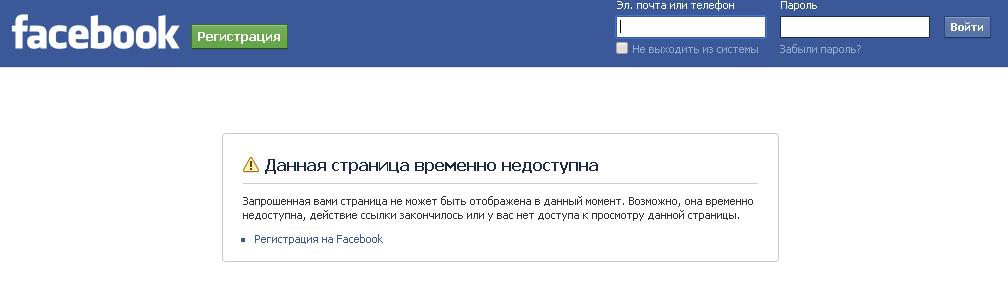 Однако с другой стороны — всем же больше нравится общаться с реальными людьми, а не «вымышленными персонажами». Если же кто-то зарегистрирует аккаунт с выдуманными именами (особенно с очень необычными их вариантами), то администрация Facebook может на время заморозить такой профиль и потребовать каких-то доказательств реальности имен — например, прислать фотографию где чётко видно лицо человека, или прислать страницу с документа где также чётко видно ваше имя, фамилию и фото.
Однако с другой стороны — всем же больше нравится общаться с реальными людьми, а не «вымышленными персонажами». Если же кто-то зарегистрирует аккаунт с выдуманными именами (особенно с очень необычными их вариантами), то администрация Facebook может на время заморозить такой профиль и потребовать каких-то доказательств реальности имен — например, прислать фотографию где чётко видно лицо человека, или прислать страницу с документа где также чётко видно ваше имя, фамилию и фото.
Слудующий шаг — если вы выбрали эмейл для регистрации, введите его дважды:
При этом имейте в виду — на изображении представлен пример эмейла, вы должны ввести свой личный эмейл!
Второй вариант регистрации — при помощи мобильного телефона:
Внимание! Вводите только телефон, к которому у вас есть непосредственный доступ — ибо немного позже вам будет прислан специальный код подтверждения регистрации по СМС
Пароль
В поле с надписью «Новый пароль» введите свой пароль.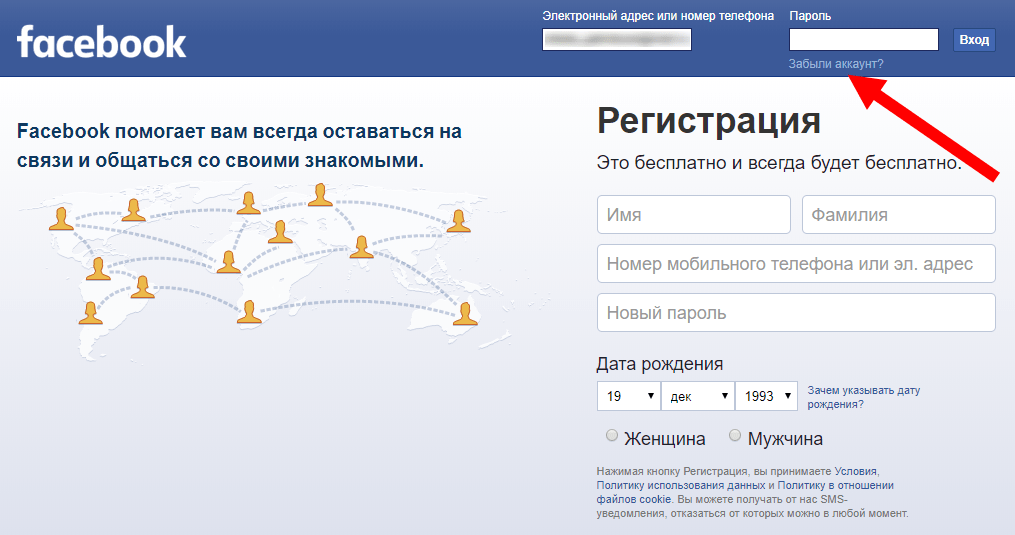 Этот очень важная часть регистрации — ведь от того, насколько сложным вы создадите свой пароль зависит! безопасность аккаунта. Какой пароль будет считаться сложным?
Этот очень важная часть регистрации — ведь от того, насколько сложным вы создадите свой пароль зависит! безопасность аккаунта. Какой пароль будет считаться сложным?
Вот несколько критериев:
- длина — сделайте его не менее 10 знаков (меньше 6 нельзя делать)
- комбинируйте цифры, буквы латинского алфавита и знаки препинания
Дата рождения и гендер
Укажите дату своего рождения и гендерную принадлежность. Для изменения даты нужно нажать на чёрный треугольник справа от «День», «Месяц» и «Год» и выбрать в выпадающем списке необходимые данные. Стоит также заметить что после регистрации вы сможете изменить эти данные. Для того чтобы узнать зачем указывать дату рождения нажмите на ссылку справа от выпадающего меню. Для указания гендера нажмите на круг слева возле «Женщина» или «Мужчина».
Условия использования
Этот пункт многие пользователи пропускают — а зря! Обязательно откройте все три виртуальных документа и по возможности внимательно прочтите их, ведь там описаны все аспекты взаимоотношения между социальной сетью Фейсбук и пользователем.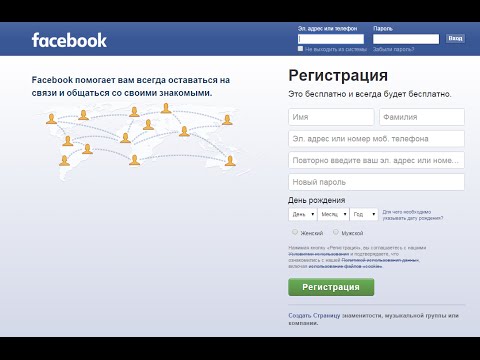
Создание аккаунта
Вот и завершился первый этап регистрации! Теперь можете смело нажимать на зелёную кнопку Создать аккаунт и переходит к следующей части регистрации.
Как подтвердить аккаунт Фейсбука при регистрации
После заполнения всех данных на стартовой странице следует важный этап подтверждения регистрации в социальной сети Фейсбук. В зависимости от того, что вы вводили — эмейл или номер телефона, вам будет надо подтвердить аккаунт или по коду с эмейла, или по коду СМС на номер телефона. Сейчас мы рассмотрим вариант с подтверждением по емейл.
Подтверждение профиля по эмейл
Сразу после того как вы нажмёте зелёную кнопку «Создать аккаунт» вас перекинет на страницу с таким содержанием:
На этом этапе вам нужно перейти в вашу почту, и дождавшись там письмо от фейсбука нажать на специальную кнопку в письме, или скопировать код с этого же письма и вставить его самостоятельно. Вот как выглядит это письмо:
Таким образом, у вас есть два варианта подтверждения через эмейл:
- или нажать на синюю кнопку в письме с надписью «Подтвердите свой аккаунт»
- или скопируйте код немного ниже и вставьте его в окошко по ссылке на странице регистрации.

Давайте рассмотрим более сложный вариант — второй.
Для начала скопируйте код с эмейла. Дальше нажмите на ссылку в левом нижнем углу страницы Фейсбук с надписью «Введите код». Вас тут же перекинет на специальную страницу для ввода кода:
После введения кода нажмите на кнопку Далее. Если вы нигде не допустили ошибку (при вводе кода), Фейсбук покажет вам сообщение об успешном подтверждении аккаунта. Нажмите на кнопку ОК для перехода к следующему этапу.
Следующий этом — это уже оформления профиля, поиск, добавление друзей и другая интересная работа. Так что после нажатия ОК можете себя поздравить — аккаунт Фейсбук зарегистрирован!
Только что мы рассмотрели подтверждение аккаунта Facebook через эмейл. Если вы будете делать подтверждение через номер телефона — то данный процесс будет немного проще. На ваш телефон придёт СМС с кодом, введите его в специальном окошке (таком же, как и для кода с эмейла). Немного позже — когда вы будете заполнять профиль информацией вы сможете добавить оба способа подтверждения — и телефон, и эмейл. Это сделает вам аккаунт ещё более защищённым!
Это сделает вам аккаунт ещё более защищённым!
Что дальше
Дальше вас ждёт несколько шагов, в которых соцсеть поможет вам найти друзей, поставить аватар, обложку профиля и внести другую начальную информацию о вас.
Первый шаг — поиск друзей:
На этом этапе вы можете или разослать приглашения через Вконтакте и почту, или перейти к поиску друзей немного позже. Для того чтобы приступить к поиску друзей потом — нажмите на кнопку Далее.
Дальше вам таким же образом можно пропустить ещё несколько шагов (или заполнить всё как советует Facebook). На этом в общем, регистрация в социальной сети заканчивается.
Проблемы с регистрацией Фейсбука
При регистрации иногда возникает ряд проблем, давайте рассмотрим некоторые из них и пути их преодоления.
Страница регистрации на английском или другом непонятном языке. Что делать?
Если страница регистрации по какой-то причине загрузилась на чужом языке, вы можете легко это исправить, включив понятный вам:
Для смены языка в Фейсбуке проскрольте страницу вниз и выбирите один из языков.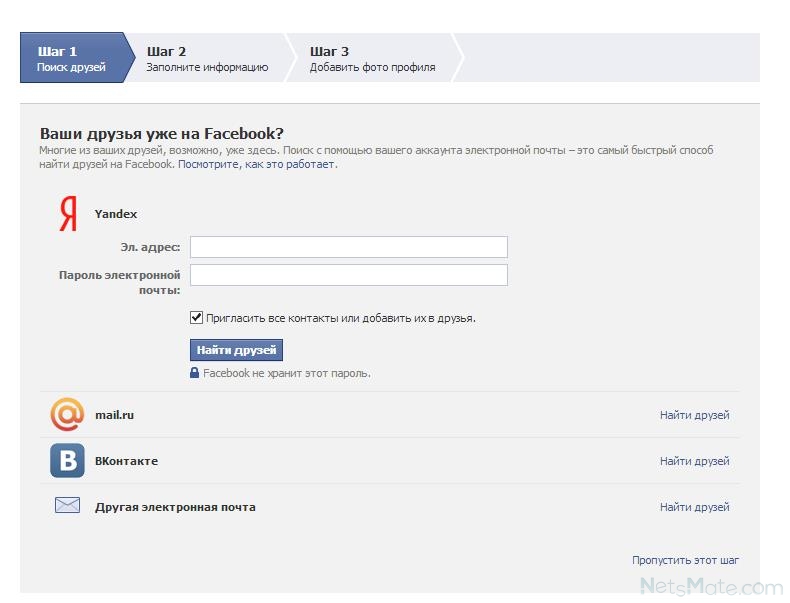 Если на первом экране нужного вам языка не, нажмите на крестик в квадрате с правой стороны списка и выбирите там — там точно есть.
Если на первом экране нужного вам языка не, нажмите на крестик в квадрате с правой стороны списка и выбирите там — там точно есть.
Не могу зайти на страницу Фейсбук — пишет что пароль или логин введён неверно
Это традиционная ошибка при вводе любого пароля — не только в Facebook. Две самые распространёные причины — или у вас включён Caps Lock (все буквы вводятся в верхнем регистре, то есть они все большие), или запущена другая, отличная от языка пароля раскладка клавиатуры. Для того чтобы исправить эту ситуацию, проделайте следующие вещи:
- В случае с включённым Caps Lock — нажмите на эту кнопку ещё раз. Кнопка на стандартных клавиатурах, как правило, расположена по левому краю над Ctrl и Shift. Дополнительной подсказкой может служить светящаяся точка на углу кнопки — если светится, значит Капс Лок всё ещё включён, если нет — не включён (но не на всех клавиатурах есть такая точка)
- В случае с раскладкой клавиатуры на другом языке — это легко исправить просто переключив язык на нужный вам.
 Сделать это можно по стандартной комбинации на клавиатуре Shift+Alt (или другой похожей комбинацией)
Сделать это можно по стандартной комбинации на клавиатуре Shift+Alt (или другой похожей комбинацией)
После этого введите пароль ещё раз. На это раз всё должно сработать! Если же и дальше нельзя войти в аккаунт — воспользуйтесь опцией возобновления пароля и доступа к аккаунту.
Фейсбук не принимает номер телефона или эмейл для регистрации
Эта проблема, как правило также возникает через две причины:
- Этот эмейл адрес или номер телефона уже был использован для регистрации и Фейсбук не даёт зарегистрировать ещё один аккаунт на эти эмейл/телефон. Для выхода из этой ситуации просто введите другой номер или эмейл.
- Вы допустили ошибку в написании. В случае с емейлом — проверьте, вставили ли вы значок @. А в случае с телефоном — проверьте ввели ли вы код страны в номере, его нужно прописывать обязательно.
Если у ваз возникли ещё какие-то проблемы при регистрации — смело задавайте вопросы в комментариях ниже!
Видео: Регистрация в социальной сети Facebook
https://www.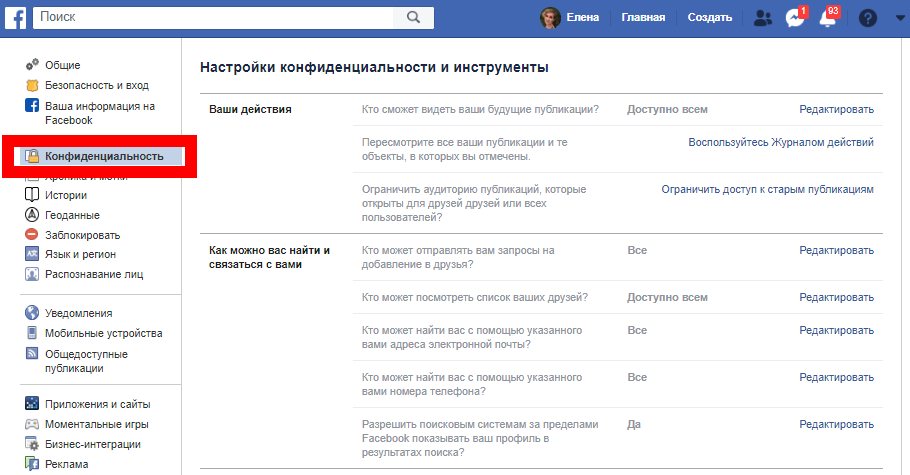 youtube.com/watch?v=GCwRyWg84WgVideo can’t be loaded because JavaScript is disabled: Регистрация в Фейсбук / Register in FaceBook #PI (https://www.youtube.com/watch?v=GCwRyWg84Wg)
youtube.com/watch?v=GCwRyWg84WgVideo can’t be loaded because JavaScript is disabled: Регистрация в Фейсбук / Register in FaceBook #PI (https://www.youtube.com/watch?v=GCwRyWg84Wg)
Зарегистрируйте свою новостную страницу | Проект мета-журналистики
Начало работы
ШАГ 1
Добавьте свой веб-сайт на свою страницу в Facebook
Веб-сайт должен вести к новостному контенту, представленному на вашей странице.
ШАГ 2
Проверка вашего бизнеса
Проверка бизнеса позволяет Meta проверить подлинность организации, чтобы Meta могла предоставить ей доступ к необходимым функциям. Администраторы Business Manager могут сделать это в Business Manager.
ШАГ 3
Подтверждение домена вашего веб-сайта
Подтверждение домена подтверждает, что ваша новостная компания владеет доменом, указанным на вашей странице Facebook.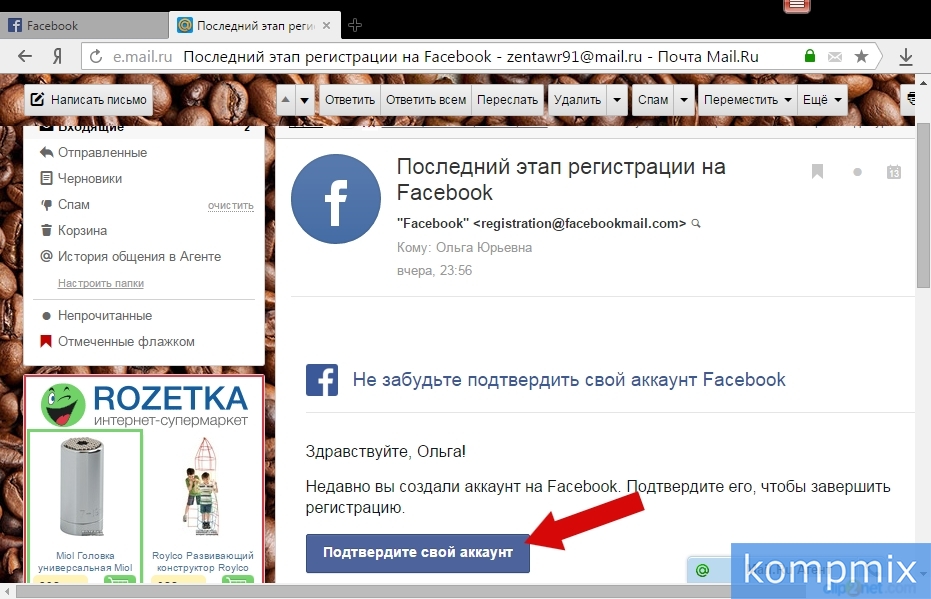 Администраторы Business Manager могут сделать это в Business Manager.
Администраторы Business Manager могут сделать это в Business Manager.
ШАГ 4
Подайте заявку
Подача заявки осуществляется всего в несколько кликов в Business Manager. Бизнес-администраторы, имеющие доступ к Странице в Business Manager, могут подать заявку.
ШАГ 5
Расскажите Meta больше о своей публикации
Делитесь дополнительной информацией о своей Странице, такой как логотипы и редакционная политика, чтобы дать людям больше информации об издателях и статьях, которые они видят на Facebook.
ШАГ 6
Предоставление мета-доступа к вашему платному контенту
Для издателей с платным доступом ваш веб-мастер или команда, управляющая вашим платным доступом, должны предоставить доступ к новостному контенту на вашем веб-сайте в рамках процесса проверки.
Что-то пошло не так
У нас возникли проблемы с воспроизведением этого видео.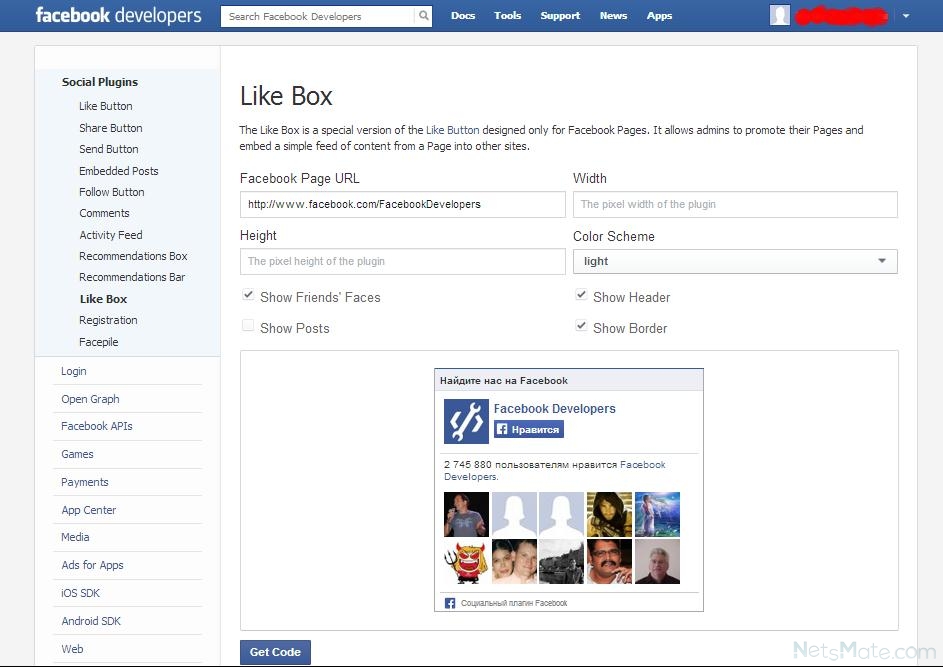 Чтобы посмотреть видео, обновите веб-браузер.
Чтобы посмотреть видео, обновите веб-браузер.
Узнать больше
5 преимуществ регистрации страницы новостей Facebook
Развитие на Facebook начинается с регистрации страницы новостей. Хотите получить доступ к функциям, которые помогут укрепить отношения с подписчиками? Тестировать и направлять разработку новостных продуктов Facebook? Расширить охват вашего контента за пределы страницы новостей Facebook? Все начинается с регистрации.
Ниже приведены 5 преимуществ, которые издатели новостей могут получить после регистрации, и способы начала работы. Всем Страницам Facebook, которые публикуют журналистские материалы (не сатиру или пародию), рекомендуется зарегистрироваться в качестве Страницы новостей на Facebook, как только они станут доступны на вашем рынке. Если вы готовы начать:
Сначала прочтите эти рекомендации, чтобы узнать, имеете ли вы право зарегистрировать свою страницу новостей.
Убедитесь, что ваша Страница подтвердила свою деятельность и домен.
Подайте заявку через Business Manager. Любой бизнес-администратор, имеющий доступ к Странице в Business Manager, может подать заявку.
Вы можете получить доступ к политикам только для издателей новостей, например, освобождение от политики Facebook в отношении социальных вопросов, выборов и политической рекламы.
Это исключение, доступное только для зарегистрированных издателей, которые соответствуют дополнительным критериям, позволяет вам пропустить процесс авторизации при показе рекламы Facebook, которая продвигает редакционный контент без мнения по этим темам. Освобожденные издатели также не обязаны помечать эти объявления отказом от ответственности или размещать объявления в разделах «Проблема», «Выборы» или «Политика» библиотеки метаобъявлений в течение 7 лет.
Ваши истории могут появляться в разделах новостей на Facebook.
Если вы являетесь квалифицированным зарегистрированным издателем и соответствуете дополнительным критериям, вы можете иметь право на то, чтобы ваши истории отображались в разделах Facebook для новостей, включая Новости Facebook, специальное место для новостей, которые выходят на разных рынках, и Информационный центр по коронавирусу (COVID-19) на Facebook, центр местных новостей и медицинской информации, созданный в ответ на пандемию COVID-19.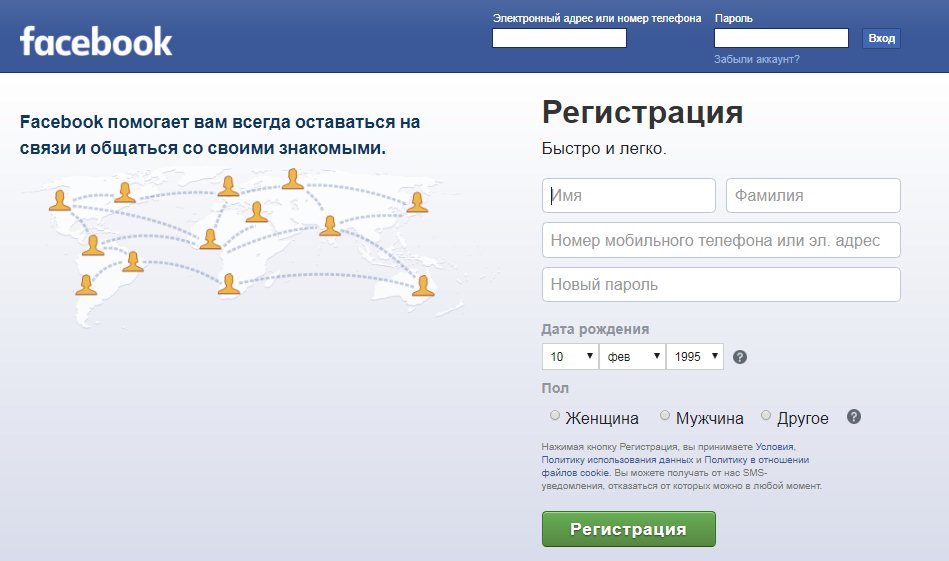
Вы можете получить доступ к продуктам Facebook, которые привлекают подписчиков.
Чтобы помочь развитию вашего бизнеса по подписке, некоторые продукты и функции компании Facebook, направленные на укрепление связи с клиентами, теперь открыты для зарегистрированных издателей новостей. К ним относятся возможности обмена новостными сообщениями в Messenger, которые позволяют издателям отправлять подписчикам нерекламные сообщения, такие как последние новости, и WhatsApp Business API, безопасный способ связи с вашими подписчиками в отношении их учетных записей.
Вы можете руководить разработкой новостных продуктов Facebook.
После регистрации страницы новостей издатели могут присоединиться к бета-тестированию наших новых продуктов или функций для новостных организаций (для участия могут потребоваться дополнительные критерии).
Вы поможете Facebook лучше понять потребности издателей новостей и лучше обслуживать новостную индустрию в целом.
Регистрация страницы новостей помогает Facebook идентифицировать полную и разнообразную экосистему новостных страниц на платформе и отличает работу издателей новостей от всех других страниц на Facebook.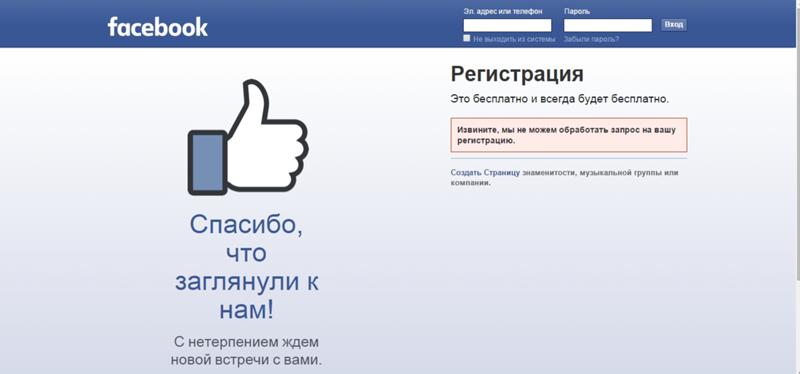 Этот процесс идентификации помогает Facebook создавать лучшие инструменты для издателей новостей.
Этот процесс идентификации помогает Facebook создавать лучшие инструменты для издателей новостей.
Узнайте больше о регистрации страницы новостей
Продукты, доступные зарегистрированным страницам новостей
Зарегистрированные страницы новостей могут иметь право на продукты и политики, специально разработанные для издателей новостей.
Пошаговое руководство по созданию новой учетной записи Facebook (2022 г.)
Автор Berta Ventura, 21 января 2022 г.
Вы думали о создании учетной записи Facebook? Возможно, вы еще не решили присоединиться к этой социальной сети, но вам интересно. Или, может быть, вы хотите создать бизнес-страницу на Facebook? Или, возможно, вы уже используете его регулярно, но хотите знать, как вы можете дополнительно настроить свою учетную запись и лучше настроить параметры конфиденциальности.
Facebook, теперь известный как Meta, представляет собой сеть, которая предлагает своим пользователям множество возможностей.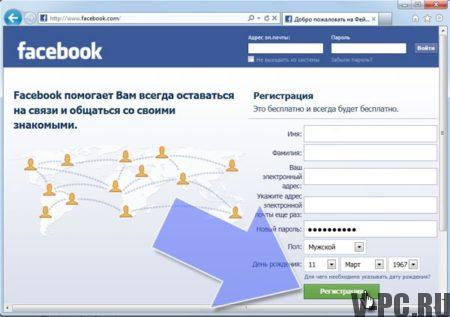 В этом руководстве мы покажем вам , как создать учетную запись Facebook шаг за шагом , и настроим все ваши параметры, чтобы получить максимальную отдачу от нее.
В этом руководстве мы покажем вам , как создать учетную запись Facebook шаг за шагом , и настроим все ваши параметры, чтобы получить максимальную отдачу от нее.
Создание учетной записи Facebook – это первый шаг к созданию рекламы Facebook и продвижению вашего бренда, так что приступим!
Как создать новую учетную запись Facebook шаг за шагом
С компьютера
Перейдите на www.facebook.com
Введите свое имя, адрес электронной почты или номер мобильного телефона, пароль, дату рождения и пол. Если система указывает, что ваш пароль недостаточно надежен, попробуйте добавить больше символов или объединить буквы верхнего и нижнего регистра.
Нажмите Создайте учетную запись (помните, что для этого вам должно быть не менее 14 лет).
Наконец, вам нужно подтвердите адрес электронной почты или номер мобильного телефона , который вы ввели ранее.
 Чтобы подтвердить электронное письмо, нажмите или коснитесь ссылки в полученном электронном письме с подтверждением. Для подтверждения номера мобильного телефона необходимо ввести код, полученный по SMS, в поле «Подтвердить», которое появится при входе в систему. Чтобы создать учетную запись Facebook, нужно установить приложение Facebook на свой мобильный телефон. Для этого перейдите в соответствующий магазин приложений (App Store для iPhone и Google Play для телефонов Android), найдите приложение Facebook и загрузите его.
Чтобы подтвердить электронное письмо, нажмите или коснитесь ссылки в полученном электронном письме с подтверждением. Для подтверждения номера мобильного телефона необходимо ввести код, полученный по SMS, в поле «Подтвердить», которое появится при входе в систему. Чтобы создать учетную запись Facebook, нужно установить приложение Facebook на свой мобильный телефон. Для этого перейдите в соответствующий магазин приложений (App Store для iPhone и Google Play для телефонов Android), найдите приложение Facebook и загрузите его.Если у вас проблемы с местом на мобильном телефоне, вы можете загрузить Facebook Lite, который представляет собой сокращенную версию приложения Facebook. Установка занимает гораздо меньше времени, но сохраняет те же основные функции, что и обычное приложение.
После загрузки и установки приложения откройте его. На главном экране нажмите Создайте аккаунт Facebook.
Затем нажмите Далее.

Введите свое имя и фамилию.
Введите дату своего рождения.
Введите свой пол.
Введите номер своего мобильного телефона для подтверждения.
Выберите пароль.
Наконец, нажмите «Регистрация». Если есть проблема с вашим паролем, система попросит вас вернуться и изменить его.
И все! Приложение автоматически войдет в систему. Вы можете указать ему запомнить свой пароль, чтобы вы могли войти в систему, коснувшись приложения, без необходимости каждый раз записывать свои данные.
Как получить больше от вашей учетной записи Facebook
Если вы выполнили описанные выше шаги, вам уже удалось создать собственную учетную запись Facebook. Добро пожаловать! Давайте посмотрим, как использовать эту социальную сеть и воспользоваться различными возможностями, которые она предлагает.
Персонализируйте свою учетную запись Facebook
Ваша учетная запись Facebook похожа на рекомендательное онлайн-письмо, которое позволяет другим пользователям найти вас.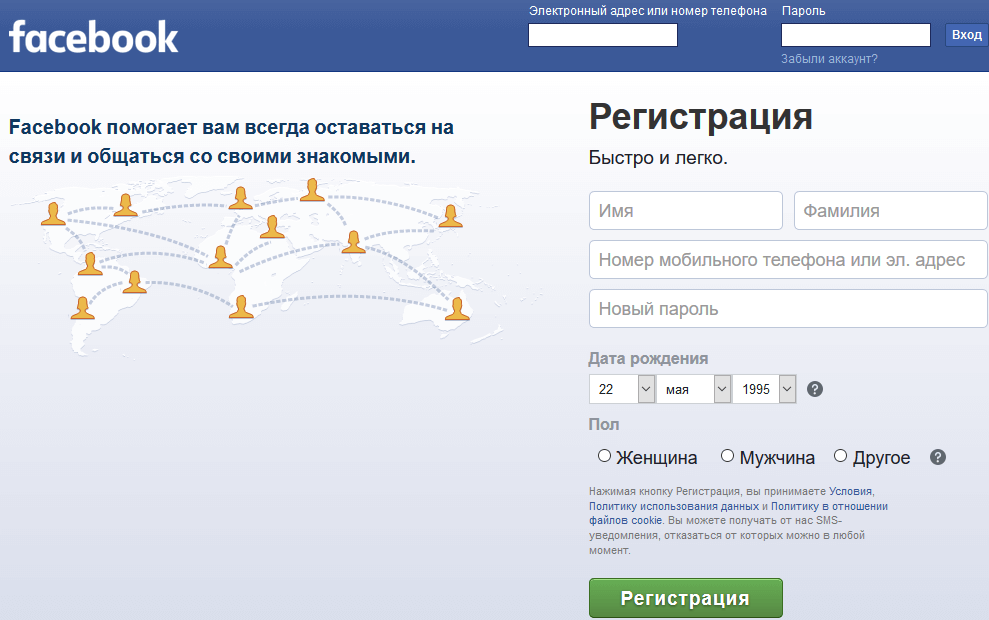 Вот почему после создания учетной записи следующее, что вам нужно сделать, это персонализировать ее.
Вот почему после создания учетной записи следующее, что вам нужно сделать, это персонализировать ее.
Для начала измените свой профиль и фотографии обложки, поскольку они являются наиболее заметными элементами.
- Фотография вашего профиля , как следует из названия, представляет собой круглое изображение, которое служит для представления вас самих. Имейте в виду, что он будет появляться всякий раз, когда вы публикуете или комментируете на Facebook. Большинство пользователей используют какой-либо портрет, но это не обязательно. Вы можете выбрать любое изображение, которое вам нравится и с которым вы хотите ассоциироваться. Чтобы увидеть в хорошем качестве, изображение должно быть не менее 180 пикселей в длину.
- Фотография обложки , с другой стороны, имеет прямоугольную форму и может быть видна только тогда, когда другие пользователи входят непосредственно в вашу стену или наводят курсор мыши на имя вашего профиля только на рабочем столе.
 Его большой размер делает его идеальным для таких изображений, как ваш любимый пейзаж, иллюстрация или фотография, на которой вы занимаетесь своим хобби. Ширина должна быть не менее 720 пикселей.
Его большой размер делает его идеальным для таких изображений, как ваш любимый пейзаж, иллюстрация или фотография, на которой вы занимаетесь своим хобби. Ширина должна быть не менее 720 пикселей. - После того, как у вас есть профиль и фотографии на обложке, обновите биографическую информацию. Вы можете нажать «Обновить информацию» и заполнить поля, которые вас больше всего интересуют. Например, места, где вы работали и учились, места, где вы жили, важные события и т. д.
- Наконец, у вас есть раздел Введение в левом углу (под картинками). Здесь вы можете ввести очень короткий текст (максимум 101 символ), который вас характеризует.
Поиск контента, опубликованного другими людьми
Суть социальной сети заключается в том, чтобы видеть, что публикуют другие люди, и делиться своим контентом. Для этого у вас есть разные варианты.
Добавление друзей является фундаментальным шагом. В отличие от других сетей, где вы следите за незнакомцами, в Facebook обычно добавляют в контакты только тех, кого вы знаете. Для этого выполните следующие действия:
В отличие от других сетей, где вы следите за незнакомцами, в Facebook обычно добавляют в контакты только тех, кого вы знаете. Для этого выполните следующие действия:
- Нажмите на строку поиска в верхней части Facebook.
- Введите имя вашего друга и щелкните значок увеличительного стекла. Если вы их не видите, попробуйте нажать «Люди».
- Чтобы отправить кому-либо запрос на добавление в друзья, нажмите «Добавить в друзья» рядом с изображением его профиля. Если они примут, вы сможете увидеть их сообщения.
Вы также можете найти друзей, загрузив свои контакты с мобильного телефона или воспользовавшись функцией «Люди, которых вы можете знать», где они покажут вам предполагаемых людей, которых вы, возможно, знаете.
Другой способ просмотра и обмена сообщениями — присоединиться к группе. На Facebook есть группы, посвященные множеству различных тем, с тремя уровнями конфиденциальности:
- Открытые группы: вы можете присоединиться в любое время и пригласить других людей.
 Просто нажмите «Присоединиться к группе». Любой может видеть информацию и контент в группе.
Просто нажмите «Присоединиться к группе». Любой может видеть информацию и контент в группе. - Закрытые группы: чтобы присоединиться, вы должны использовать кнопку, чтобы запросить вашу запись, и дождаться одобрения администратора. Любой может видеть описание группы, но сообщения являются частными.
- Секретные группы: вы можете присоединиться, только если вас пригласили, так как их невозможно найти. Только участники группы могут видеть информацию и контент.
Наконец, вы также можете просматривать общедоступный контент через фан-страницы. Вы можете увидеть публикации на странице, зайдя на нее напрямую или нажав «Мне нравится» или «Подписаться», чтобы они появились в разделе новостей.
Публикация собственного контента
Готовы поделиться своими мыслями со всем миром? Просто выполните следующие действия:
- В верхней части раздела новостей или биографии нажмите «Опубликовать».

- В появившемся окне вы можете опубликовать текстовое обновление (и настроить его с помощью цветов) или выбрать тип сообщения, которым хотите поделиться. Если вы хотите увидеть все варианты, нажмите на значок с тремя точками справа. Например, вы можете выбирать между фото и видео, местами, наклейками и т. д. Вы также можете отмечать других друзей в публикации.
- Затем выберите, с кем вы хотите поделиться этим сообщением. Опция по умолчанию — с вашими друзьями на Facebook, но вы также можете сделать ее общедоступной, не показывать ее некоторым друзьям, показывать ее только выбранным вами контактам или оставить ее закрытой, что означает, что ее будете видеть только вы.
- Нажмите «Опубликовать».
Чтобы опубликовать в группе , вам нужно будет выбрать группу и, оказавшись внутри, нажать «Написать что-нибудь». Как и в случае с информацией, которую вы публикуете на своей стене, у вас есть различные варианты, такие как текст, фотографии или видео, опросы, добавление файлов и т. д. В последнем разделе этого руководства мы объясним, как создать свой.
д. В последнем разделе этого руководства мы объясним, как создать свой.
Изменить параметры конфиденциальности
Конфиденциальность – это одна из проблем, которая больше всего беспокоит пользователей Facebook, поэтому очень важно настроить ее с самого начала. Чтобы просмотреть и изменить параметры конфиденциальности на Facebook, нажмите стрелку в правом верхнем углу и оттуда нажмите «Настройки». Затем выберите «Конфиденциальность» в меню левой боковой панели.
Оказавшись там, потратьте некоторое время на изучение вариантов и выбор наиболее подходящих. В частности, обратите внимание на следующее:
- Кто может видеть ваши публикации: По умолчанию только ваши друзья могут видеть ваши публикации. Но вы также можете сделать свои сообщения общедоступными, чтобы их мог видеть только определенный список друзей, фильтруя по местоположению, по институту, в который они ходили, и т. д. Короче говоря, у вас есть целый мир для исследования.

- Кто может найти профиль: Здесь вы можете решить, могут ли другие люди на Facebook связываться с вами, видеть ваш адрес электронной почты или номер телефона или даже доступен ли ваш профиль для поисковых систем, таких как Google.
- Какие объявления будут вам показаны: Этот параметр также находится в разделе «Настройки», но вместо «Конфиденциальность» вы должны нажать «Настройки рекламы». Здесь вы можете запретить рекламодателям использовать информацию о вас для показа вам персонализированной рекламы. Вы также можете редактировать категории интересов (темы, которые, по мнению Facebook, вас интересуют и которые используются для показа вам персонализированной рекламы).
- Какая информация профиля отображается для других: Чтобы изменить эти параметры, вам нужно перейти на домашнюю страницу своего профиля, нажать «Информация», а затем перейти к «Основная и контактная информация». Оказавшись здесь, вы можете увидеть все параметры (мобильный телефон, электронная почта, почтовый индекс, отношения) и решить, кто может их видеть.

Как создать бизнес-страницу в Facebook
Страницы Facebook используются для продвижения компаний и брендов, но вы также можете использовать их для связи с другими поклонниками артиста, продвижения своего веб-сайта или блога или создания сообщество вокруг интересующей вас темы. Чтобы создать собственную бизнес-страницу на Facebook, выполните следующие действия.
Перейдите на страницу создания страницы: www.facebook.com/pages/create/
Выберите тип страницы, которую хотите создать. Всего существует шесть категорий: местное место или бизнес, компания, организация или учреждение, бренд или продукт, артист, музыкальная группа или общественный деятель, развлечения и дело или сообщество. Ваш может не совсем соответствовать этим типам, но не беспокойтесь: выберите тот, который работает лучше всего.
Выберите название своей страницы. Это очень важный шаг, поскольку имя страницы позволяет другим людям найти ее.
 Чтобы помочь вам выбрать хорошее имя, вы можете подумать о том, как вы будете искать страницу на эту тему.
Чтобы помочь вам выбрать хорошее имя, вы можете подумать о том, как вы будете искать страницу на эту тему.Выберите профиль и обложку. Чтобы они выглядели хорошо, убедитесь, что они имеют рекомендуемые размеры: 180 x 180 пикселей для фотографии профиля и 851 x 315 пикселей для обложки. Позже вы можете вернуться к этой опции и выбрать слайд-шоу или видео для обложки.
Выберите, хотите ли вы автоматически отвечать на сообщения, отправленные вам другими пользователями.
Заполните информацию на своей странице. Здесь у вас есть четыре различных категории для заполнения: общие, контактные (телефон, Интернет, электронная почта и связанные ссылки), местоположение (только для предприятий с физическим местонахождением) и расписание.
Настройте вкладки, отображаемые на странице, и добавьте кнопку призыва к действию, например, чтобы пользователи могли связаться с вами или загрузить ваше приложение.
С его помощью вы можете научиться создавать бизнес-страницу после того, как создадите для себя учетную запись Facebook.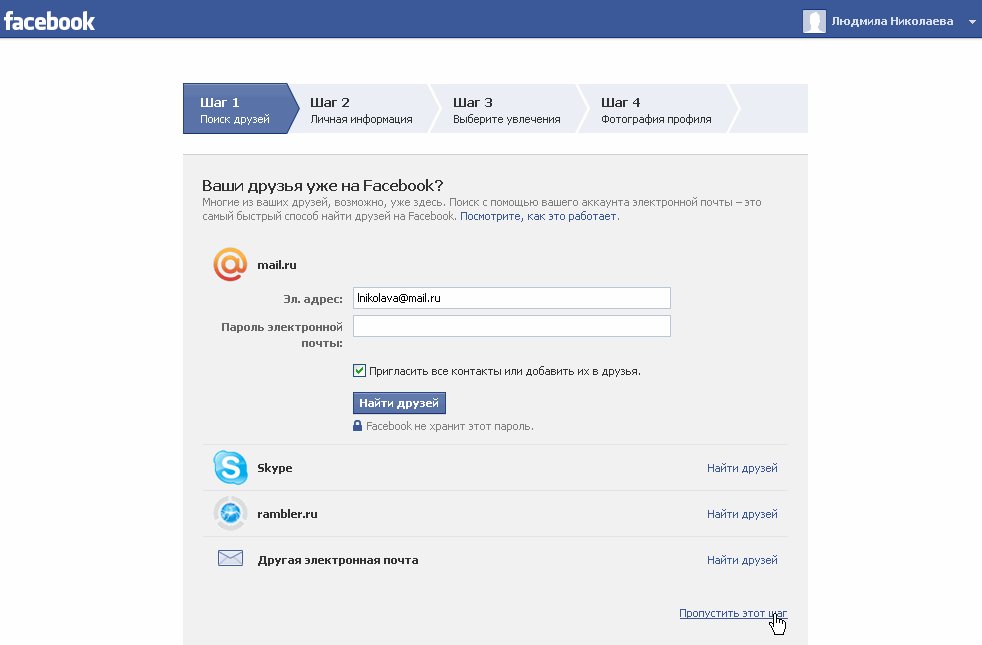
Вы попали! Ваша страница готова к показу всему миру. Чтобы получить больше подписчиков и создать сообщество, помните, что важно часто публиковать контент: ссылки, фотографии, видео и т. д. Также очень важно отвечать на комментарии и сообщения ваших подписчиков.
Facebook Inc Регистрация SEC
Facebook Inc зарегистрирована в штате Делавэр. Facebook Inc в основном занимается услугами — компьютерным программированием, обработкой данных и т. д. Что касается финансовой отчетности, их финансовый год заканчивается 31 декабря. Эта страница включает все регистрационные данные SEC, а также список всех документов (S-1, Проспект, Текущие отчеты, 8-K, 10K, Годовые отчеты), поданных Facebook Inc.
Facebook — крупнейшая в мире социальная сеть в Интернете, с 2,5 миллиардами активных пользователей в месяц. Пользователи взаимодействуют друг с другом по-разному, обмениваясь сообщениями и делясь новостями, фотографиями и видео. Что касается видео, фирма находится в процессе создания библиотеки премиального контента и монетизации его с помощью рекламы или доходов от подписки.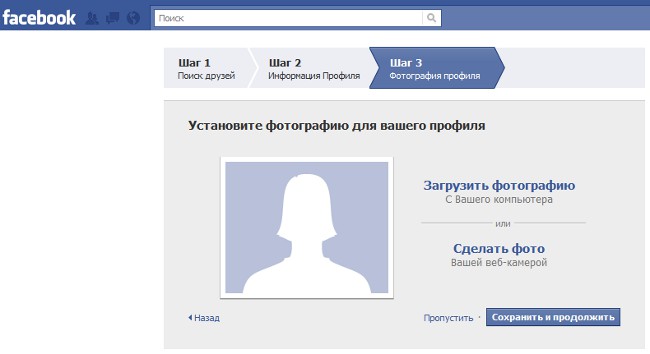 Facebook называет это Facebook Watch. Экосистема фирмы состоит в основном из приложения Facebook, Instagram, Messenger, WhatsApp и многих функций, связанных с этими продуктами. Пользователи могут получить доступ к Facebook на мобильных устройствах и настольных компьютерах. Доход от рекламы составляет более 90% от общего дохода фирмы, 50% приходится на США и Канаду, а 25% — на Европу. При валовой марже выше 80% Facebook работает с маржой более 30%.
Facebook называет это Facebook Watch. Экосистема фирмы состоит в основном из приложения Facebook, Instagram, Messenger, WhatsApp и многих функций, связанных с этими продуктами. Пользователи могут получить доступ к Facebook на мобильных устройствах и настольных компьютерах. Доход от рекламы составляет более 90% от общего дохода фирмы, 50% приходится на США и Канаду, а 25% — на Европу. При валовой марже выше 80% Facebook работает с маржой более 30%.
Company Details
| Reporting File Number | 001-35551 |
| State of Incorporation | DELAWARE |
| Fiscal Year End | 12-31 |
| Date of Edgar Filing Update | 2019 -10-30 |
| SIC | 7370 [SERVICES-COMPUTER PROGRAMMING, DATA PROCESSING, ETC.] |
| Business Address | 1601 WILLOW ROAD |
| Business Phone | 650-618-7714 |
| Mailing Address | 1601 WILLOW ROAD MENLO PARK CA 94025 |
| NCAGE Code | 5Q2D1 FACEBOOK, INC. |
| Код CAGE | 5Q2D1 Facebook, INC. Facebook |
- 10-Q Ежеквартальный отчет [Последняя подача-2022-07-28 00:00:00]
- Годовой отчет [Последняя подача-2022-02-03 00:00: 00110
- 00]
- Отчет об инсайдерской торговле
–
Документы
| Форма | Титул Дата |
|---|---|
| 4 | Запись купли/продажи безопасности 2022-10-06 00:00:00 |
| 8-K | Текущий отчет 2022-09-30 00:00:00 |
| 4 | Безопасность Регистрация купли-продажи 29.09.2022 00:00:00 |
| 4 | Безопасность Регистрация купли-продажи 22.09.2022 00:00:00 |
| 4 | Запись купли/продажи безопасности 2022-09-15 00:00:00 |
| 4 | Безопасность Регистрация купли-продажи 2022-09-08 00:00:00 |
| 4 | Безопасность Регистрация купли-продажи 2022-09-01 00:00:00 |
| 4 | Безопасность Регистрация купли-продажи 2022-08-25 00:00:00 |
| 4 | Безопасность Регистрация купли-продажи 2022-08-17 00:00:00 |
| 4 | Безопасность Регистрация купли-продажи 2022-08-17 00:00:00 |
| 4 | Безопасность Регистрация купли-продажи 2022-08-17 00:00:00 |
| 4 | Безопасность Регистрация купли-продажи 2022-08-17 00:00:00 |
| 4 | Безопасность Регистрация купли-продажи 2022-08-17 00:00:00 |
| 4 | Безопасность Регистрация купли-продажи 2022-08-17 00:00:00 |
| 4 | Безопасность Регистрация купли-продажи 2022-08-17 00:00:00 |
| 4 | Безопасность Регистрация купли-продажи 2022-08-17 00:00:00 |
| 4 | Безопасность Регистрация купли-продажи 2022-08-17 00:00:00 |
| 4 | Безопасность Регистрация купли-продажи 2022-08-17 00:00:00 |
| 4 | Безопасность Регистрация купли-продажи 2022-08-17 00:00:00 |
| 4 | Безопасность Регистрация купли-продажи 2022-08-17 00:00:00 |
| 4 | Безопасность Регистрация купли-продажи 2022-08-17 00:00:00 |
| 4 | Безопасность Регистрация купли-продажи 2022-08-17 00:00:00 |
| 4 | Безопасность Регистрация купли-продажи 2022-08-11 00:00:00 |
| 3 | Заявление о праве собственности 2022-08-11 00:00:00 |
| 8-К | Текущий отчет 2022-08-09 00:00:00 |
| 8-K | Текущий отчет 2022-08-04 00:00:00 |
| 4 | Безопасность Регистрация купли-продажи 2022-08-04 00:00:00 |
| 8-K/A | Текущий отчет [с изменениями] 2022-08-01 00:00:00 |
| 4 | Безопасность Регистрация купли-продажи 28. |
| 10-Q | Квартальный отчет 28.07.2022 00:00:00 |
| 8-К | Текущий отчет 28.07.2022 00:00:00 |
| 8-К | Текущий отчет 27.07.2022 00:00:00 |
| 4 | Безопасность Регистрация купли-продажи 21.07.2022 00:00:00 |
| 4 | Безопасность Регистрация купли-продажи 2022-07-14 00:00:00 |
| 4 | Безопасность Регистрация купли-продажи 2022-07-07 00:00:00 |
| 4 | Безопасность Регистрация купли-продажи 2022-06-30 00:00:00 |
| 4 | Безопасность Регистрация купли-продажи 23.06.2022 00:00:00 |
| 4 | Безопасность Регистрация купли-продажи 2022-06-17 00:00:00 |
| 4 | Безопасность Регистрация купли-продажи 2022-06-17 00:00:00 |
| 4 | Безопасность Регистрация купли-продажи 2022-06-17 00:00:00 |
| 4 | Безопасность Регистрация купли-продажи 2022-06-17 00:00:00 |
| 4 | Безопасность Регистрация купли-продажи 2022-06-17 00:00:00 |
| 4 | Безопасность Регистрация купли-продажи 2022-06-17 00:00:00 |
| 4 | Безопасность Регистрация купли-продажи 2022-06-17 00:00:00 |
| 4 | Безопасность Регистрация купли-продажи 2022-06-16 00:00:00 |
| 4 | Безопасность Регистрация купли-продажи 2022-06-09 00:00:00 |
| 4 | Безопасность Регистрация купли-продажи 2022-06-02 00:00:00 |
| 4 | Безопасность Регистрация купли-продажи 2022-06-02 00:00:00 |
| 8-K | Текущий отчет 01. |
| 8-K | Текущий отчет 2022-05-31 00:00:00 |
[ 2 ] Далее->
0-50 из 2497 Результаты
Страница: 1 5 | 2 | 3 | 4 | 5 | 6 | 7 | 8 | 9 | 10 | 11 | 12 | 13 | 14 | 15 | 16 | 17 | 18 | 19 | 20 | 21 | 22 | 23 | 24 | 25 | 26 | 27 | 28 | 29| 30 | 31 | 32 | 33 | 34 | 35 | 36 | 37 | 38 | 39 | 40 | 41 | 42 | 43 | 44 | 45 | 46 | 47 | 48 | 49 | 50 |
Company Details
| Ticker | XNAS:FB |
| Market Cap | 646.9Bil |
| Net Income | 21.0Bil |
| Sales | 73.4Bil |
| Sector | Услуги связи |
| Промышленность | Интернет-контент и информация |
| Stock Style | Large Growth |
| Direct Investment | No |
| Dividend Re-Investment | No |
Investor Relations
| Telephone | +1 650 543- 4800 |
| Факс | — |
Эл.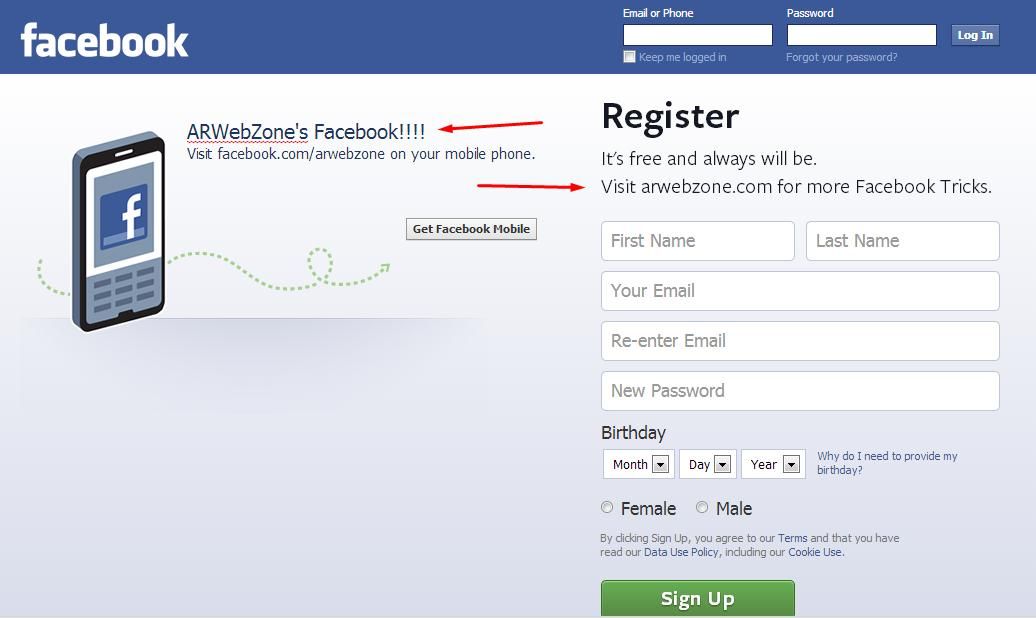 0374 0374 |
Industry Codes
| NAICS | 519190: All Other Information Services | |
| ISIC | 6312: Web Portals | |
| SIC | 9999: Other Services N.E.C. Информационно-поисковые службы 7375 |
Инсайдеры
| Шерил К. Сандберг | Директор и главный операционный директор | 7-2010- | ||
| Michael Schroepfer | . Taylor | Chief Accounting Officer | 2020-07-01 | |
| Mark Zuckerberg | Chairman of the Board and Chief Executive Officer | 2020-07-01 | ||
| David B. Fischer | Chief Revenue Officer | 2020-07-01 | ||
| Colin Stretch | Vice President and General Counsel | 2019-12-18 | ||
Christopher K.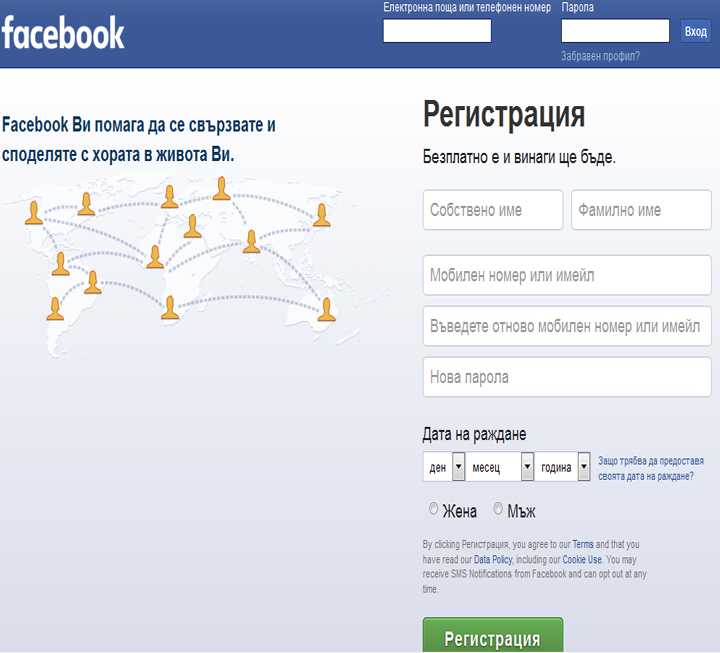 Cox Cox | Chief Product Officer | 18.12.2019 | ||
| Дженнифер Ньюстед | Вице-президент и главный юрисконсульт | 0373 Кокс Кристофер К. | FB META | |
| Sandberg Sheryl | FB META | |||
| Taylor Susan J.S. | FB META | |||
| Clegg Nicholas | FB META | |||
| Bosworth Andrew | FB META | |||
| Wehner David M. | FB META | |||
| Olivan Javier | FB META | |||
| КИММИТ РОБЕРТ М | ФБ МЕТА | |||
| Houston Andrew | FB META | |||
| TRAVIS TRACEY THOMAS | FB META | |||
| Killefer Nancy | FB META | |||
| Alford Peggy | FB META | |||
| Xu Tony | FB META | |||
| Andreessen Marc L | FB META | |||
| Newstead Jennifer | FB META | |||
| Levine Marne4 | FB META | |||
| Facebook Inc | FB META | |||
Meta Platforms, Inc. | META FB |
Where To Trade FB / META
| Market / Outlet | Security | Exchange | Символ | Тип |
|---|---|---|---|---|
| Facebook / Facebook, Inc. Обыкновенные акции класса A | US XNAS | FB | EQ0000000002815382 Можно обменять: ✅ RHS: ✅ Дробные акции: ✅ Листинг: 18 мая 2012 г. | |
| Facebook, Inc. | FB | Можно обменять: ✅ | ||
| Meta Platforms, Inc. | FB | Можно обменять: ✅ | ||
| Facebook Inc | ФБ | |||
| Meta Platforms Inc | ФБ | |||
| Meta Platforms Inc | NASDAQ | FB | сток Статус листинга: ✅ | |
| Meta Platforms Inc | NASDAQ | FB | символ | |
Facebook, Inc. | ФБ | С | ||
| FACEBOOK INC CL A | НСДК | ФБ | EQ | |
| FACEBOOK CLASS A ORD SHS | ФБ | КУСИП: 30303M102 | ||
| МЕТАПЛАТФОРМЫ ОРД ШС КЛАССА A | ФБ | КУСИП: 30303M102 | ||
| ФЕЙСБУК | НАСДАК | FB | ||
| МЕТА ПЛАТФОРМС ИНК. КЛАСС А | FB | Тип: 1 | ||
| МЕТАПЛАТФОРМЫ ВКЛ.-КЛАСС A | ФБ | валюта: 9 долларов США0374 | ||
| МЕТАПЛАТФОРМЫ ВКЛ.-КЛАСС A | FWB | FB | валюта: | евро|
| МЕТАПЛАТФОРМЫ ВКЛ.-КЛАСС A | МЕКСИКА | FB | Валюта: MXN Акции Обыкновенные | |
| МЕТАПЛАТФОРМЫ ВКЛ.-КЛАСС A | НАСДАК | FB | валюта: USD Акции Обыкновенные | |
| FACEBOOK INC-КЛАСС A | ФБ |
FCC Filings
| 2ADNH-6673 | FCC ID: Original Equipment | 2015-01-20 |
U.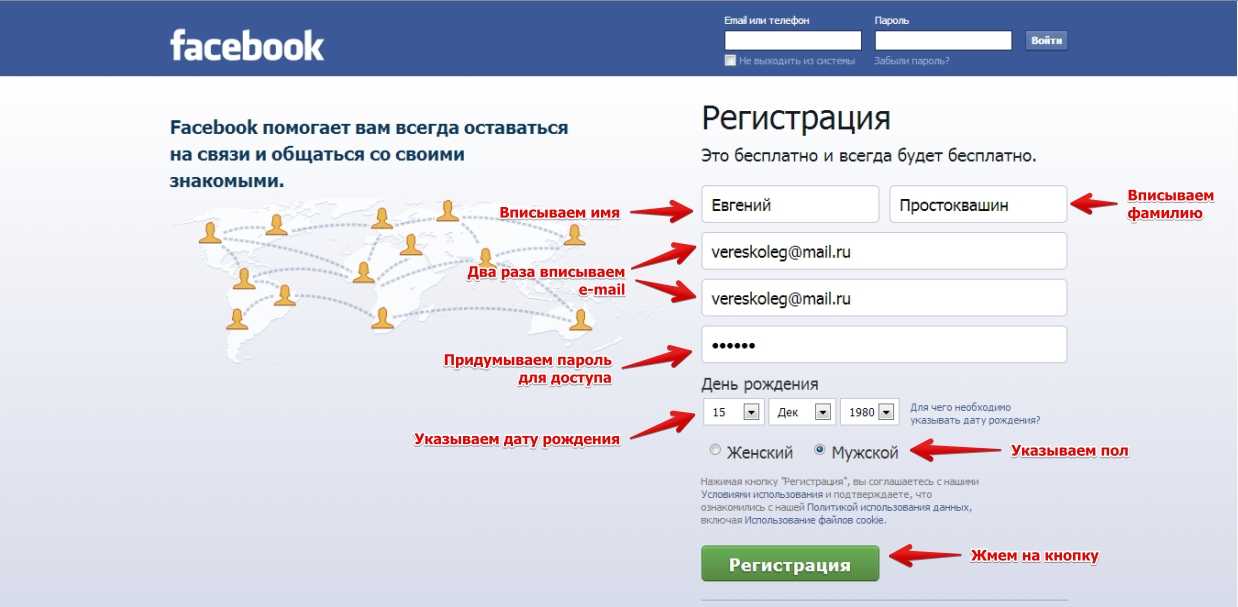

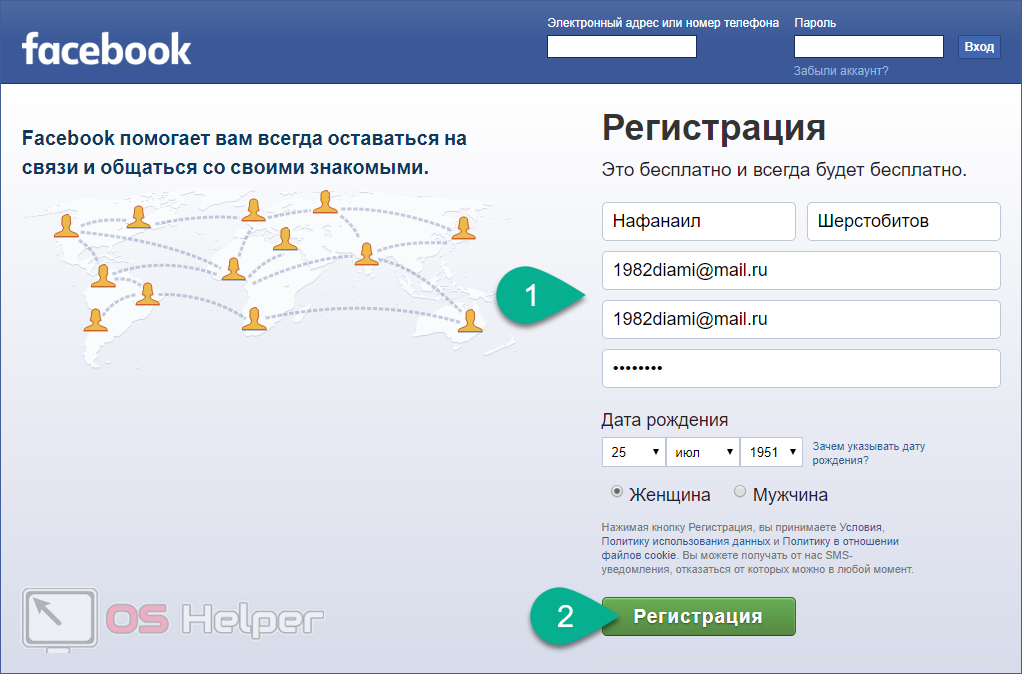 Можете согласиться, если не против.
Можете согласиться, если не против. Однако можно придумать ник, который будет похожим на реальные. Это не вызовет подозрений, и система не потребует подтверждения в виде паспортных данных;
Однако можно придумать ник, который будет похожим на реальные. Это не вызовет подозрений, и система не потребует подтверждения в виде паспортных данных; Следует указывать международный код страны +7;
Следует указывать международный код страны +7;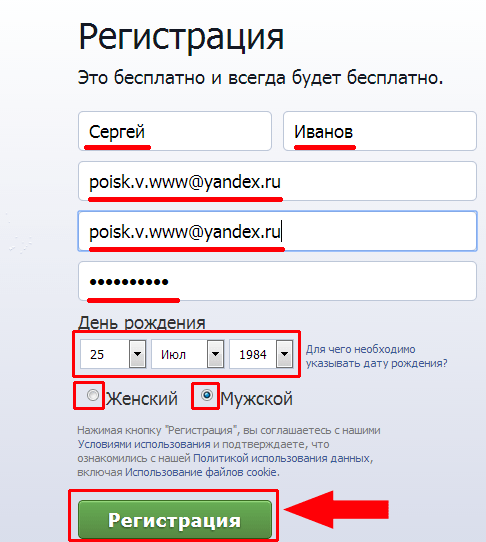 /gradlew bootRun
/gradlew bootRun Там вы найдёте советы о том как правильно настроить свой (уже зарегистрированный) аккаунт.
Там вы найдёте советы о том как правильно настроить свой (уже зарегистрированный) аккаунт.
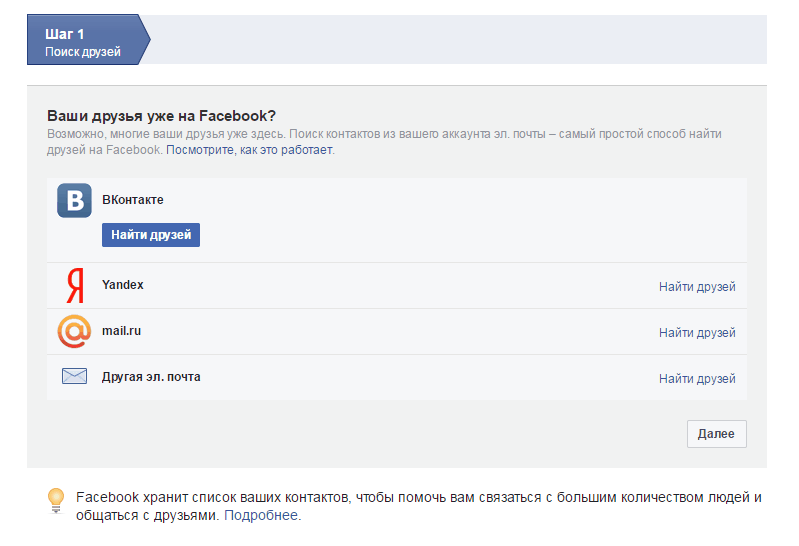 Сделать это можно по стандартной комбинации на клавиатуре Shift+Alt (или другой похожей комбинацией)
Сделать это можно по стандартной комбинации на клавиатуре Shift+Alt (или другой похожей комбинацией)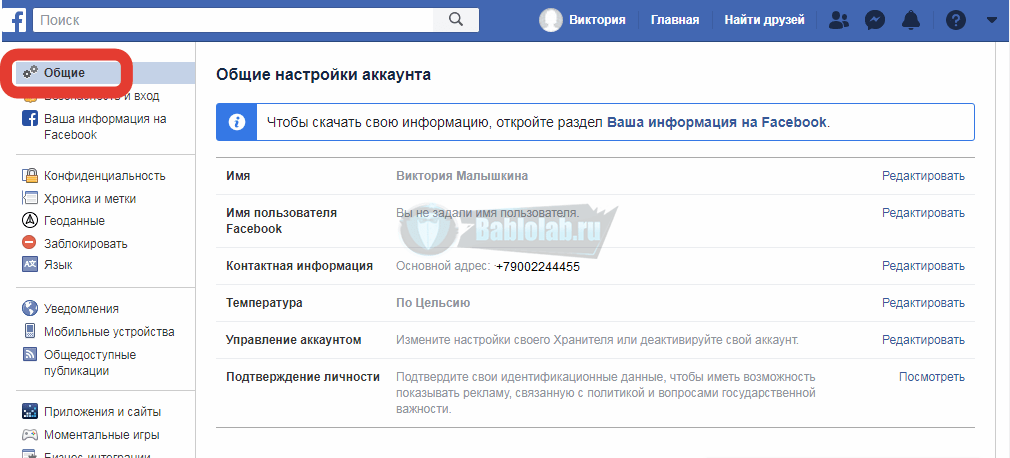 Чтобы подтвердить электронное письмо, нажмите или коснитесь ссылки в полученном электронном письме с подтверждением. Для подтверждения номера мобильного телефона необходимо ввести код, полученный по SMS, в поле «Подтвердить», которое появится при входе в систему. Чтобы создать учетную запись Facebook, нужно установить приложение Facebook на свой мобильный телефон. Для этого перейдите в соответствующий магазин приложений (App Store для iPhone и Google Play для телефонов Android), найдите приложение Facebook и загрузите его.
Чтобы подтвердить электронное письмо, нажмите или коснитесь ссылки в полученном электронном письме с подтверждением. Для подтверждения номера мобильного телефона необходимо ввести код, полученный по SMS, в поле «Подтвердить», которое появится при входе в систему. Чтобы создать учетную запись Facebook, нужно установить приложение Facebook на свой мобильный телефон. Для этого перейдите в соответствующий магазин приложений (App Store для iPhone и Google Play для телефонов Android), найдите приложение Facebook и загрузите его.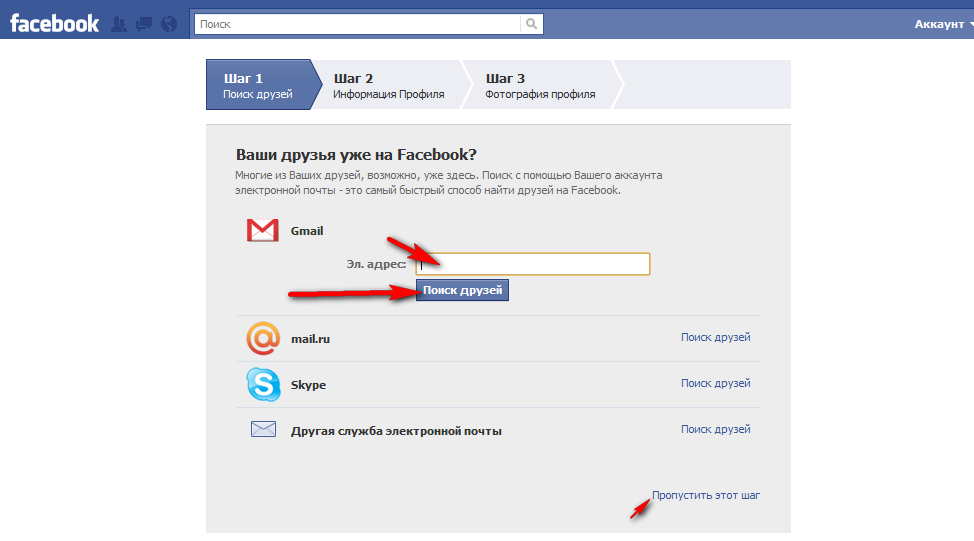
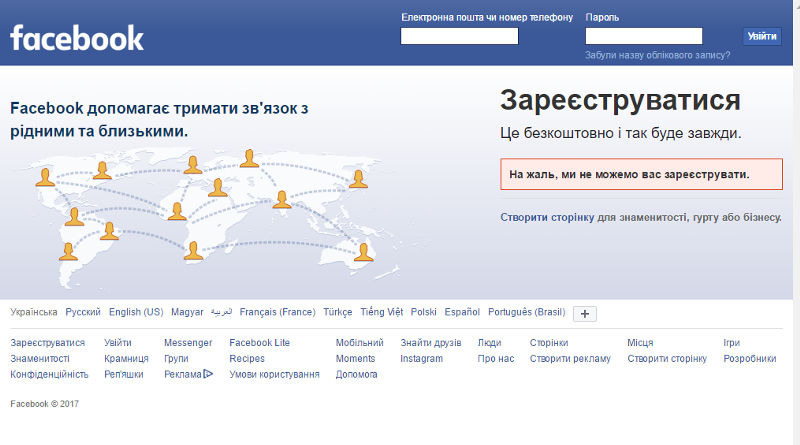 Его большой размер делает его идеальным для таких изображений, как ваш любимый пейзаж, иллюстрация или фотография, на которой вы занимаетесь своим хобби. Ширина должна быть не менее 720 пикселей.
Его большой размер делает его идеальным для таких изображений, как ваш любимый пейзаж, иллюстрация или фотография, на которой вы занимаетесь своим хобби. Ширина должна быть не менее 720 пикселей. Просто нажмите «Присоединиться к группе». Любой может видеть информацию и контент в группе.
Просто нажмите «Присоединиться к группе». Любой может видеть информацию и контент в группе.

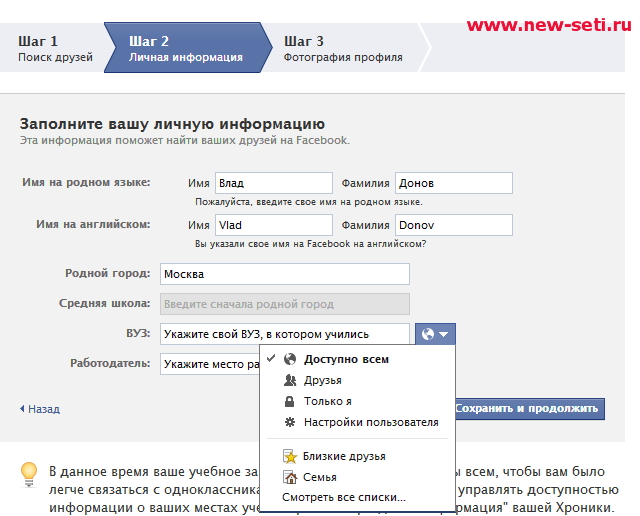
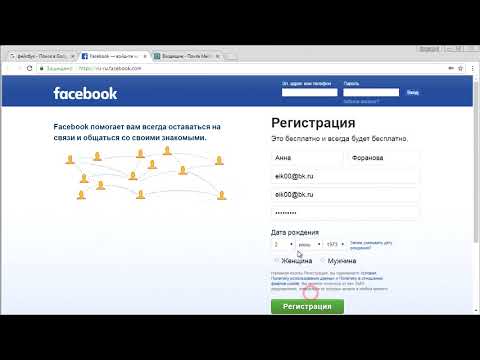 Чтобы помочь вам выбрать хорошее имя, вы можете подумать о том, как вы будете искать страницу на эту тему.
Чтобы помочь вам выбрать хорошее имя, вы можете подумать о том, как вы будете искать страницу на эту тему.
 07.2022 00:00:00
07.2022 00:00:00 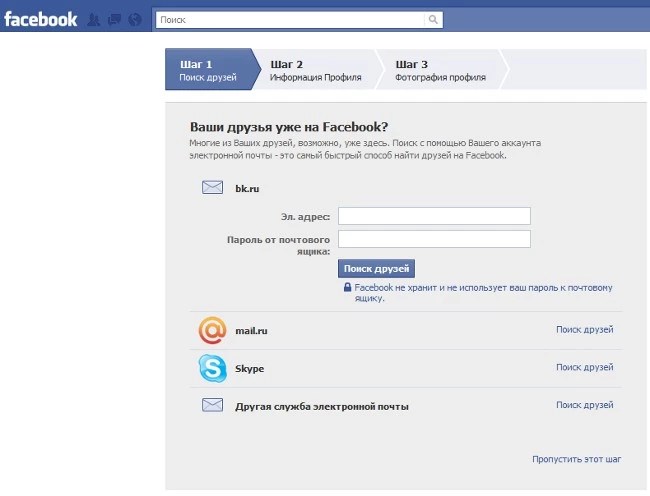 06.2022 00:00:00
06.2022 00:00:00